कैलेंडर सेटिंग्स
Zoho Mail में कैलेंडर सेटिंग्स आपकी प्राथमिकता के आधार पर आपके कैलेंडर को कॉन्फ़िगर करने में आपकी मदद करेंगी. आपके द्वारा Zoho Mail की कैलेंडर सेटिंग्स में किए गए परिवर्तन Zoho Calendar (calendar.zoho.com) में दिखाई देंगे और Zoho Calendar में आपके द्वारा किए गए परिवर्तन Zoho Mail के कैलेंडर में दिखाई देंगे.
Zoho Mail में कैलेंडर सेटिंग्स तक पहुंच प्राप्त करने के लिए Zoho Mail में लॉग इन करें. सेटिंग्स > कैलेंडर पर नेविगेट करें. आप कैलेंडर सेटिंग्स में अपनी कैलेंडर प्राथमिकताएं, ईवेंट सेटिंग्स, अनुस्मारक और सूचना सेटिंग्स अनुकूलित कर सकते हैं; एकाधिक कैलेंडर्स प्रबंधित कर सकते हैं; कैलेंडर आयात/निर्यात कर सकते हैं; कैलेंडर्स सिंक्रनाइज़ कर सकते हैं और कैलेंडर्स की सदस्यता ले सकते हैं.
विषयसूची
कैलेंडर प्राथमिकताएं
आप अपने कैलेंडर को कॉन्फ़िगर करने के लिए कैलेंडर प्राथमिकताएं के अंतर्गत विकल्पों का उपयोग कर सकते हैं.
- समय क्षेत्र- डिफ़ॉल्ट समय क्षेत्र सेटिंग सभी Zoho सेवाओं पर लागू होती है. आप हर बार किसी नए स्थान पर यात्रा करते समय अपना समय क्षेत्र बदल सकते हैं और जब आपका समय क्षेत्र आपके वर्तमान स्थान से भिन्न हो, तो सूचना प्राप्त करने का चयन कर सकते हैं.
- द्वितीयक समय क्षेत्र- आप अपने कैलेंडर दृश्य में द्वितीयक समय क्षेत्र जोड़ सकते हैं ताकि आप द्वितीयक समय क्षेत्र और साथ ही प्राथमिक समय क्षेत्र के संबंध में अपने कैलेंडर पर ईवेंट्स देख सकें. आपके द्वारा अपना द्वितीयक समय क्षेत्र कॉन्फ़िगर करने के बाद, प्राथमिक और द्वितीयक दोनों समय क्षेत्र आपके कैलेंडर के समय ग्रिड पर दिखाई देंगे.
- दिनांक फ़ॉर्मेट- Zoho Calendar में दिनांक कैलेंडर सेटिंग्स में चुने गए दिनांक फ़ॉर्मेट के आधार पर प्रदर्शित किए जाएंगे. चार डिफ़ॉल्ट दिनांक फ़ॉर्मेट उपलब्ध हैं: MM/dd/yyyy, dd/MM/yyyy, yyyy/MM/dd, yyyy-MM-dd.
- समय फ़ॉर्मेट- आप मानक 12 घंटे या 24 घंटे का समय फ़ॉर्मेट चुन सकते हैं.
- डिफ़ॉल्ट दृश्य - डिफ़ॉल्ट दृश्य उस कैलेंडर दृश्य का प्रतिनिधित्व करता है, जिसे आप प्रत्येक बार Zoho Calendar खोलने पर देखते हैं. आपके द्वारा कैलेंडर रीफ़्रेश करने पर, यह आपको डिफ़ॉल्ट दृश्य पर वापस ले जाएगा. चुनने के लिए छः दृश्य हैं: दिन, सप्ताह, कार्य, माह, कार्यसूची, और वर्ष दृश्य.
- इस दिन सप्ताह शुरू होता है - सप्ताह का पहला दिन विश्व के कुछ भागों में अलग होता है. आप कैलेंडर अनुकूलित कर सकते हैं और सेटिंग्स में सप्ताह का अपना पहला दिन सेट कर सकते हैं.
- कार्य सप्ताह - आप अपनी प्राथमिकता के आधार पर कार्य सप्ताह प्रदर्शित करने के लिए अपना कैलेंडर दृश्य अनुकूलित कर सकते हैं. आप कैलेंडर सेटिंग्स में अपने कार्य सप्ताह का प्रारंभ और समाप्ति दिन चुन सकते हैं.
- कार्य घंटे - आपके पास अपने कार्य घंटे सेट करने का विकल्प है. यह आपके कार्य घंटों के आधार पर लोगों को आपके कैलेंडर को देखने और मीटिंग्स शेड्यूल करने में मदद करता है.
- खाली/व्यस्त विचार - आप गैर-कामकाजी घंटों के दौरान स्वयं को व्यस्त दिखाना चुन सकते हैं. कार्य घंटे सेट हो जाने पर, आप अपने खाली/व्यस्त शेड्यूल में गैर-कामकाजी घंटों के दौरान स्वयं को व्यस्त चिह्नित करने का विकल्प सक्षम कर सकते हैं. इससे लोगों को योजना बनाने से बचने और गैर-कामकाजी घंटों के दौरान आपको किसी ईवेंट में शामिल करने में मदद मिलेगी.
- ईवेंट रंग - कैलेंडर ग्रिड में प्रदर्शित ईवेंट रंग आपकी पसंद के आधार पर हल्के और गहरे रंगों में अनुकूलित किए जा सकते हैं.
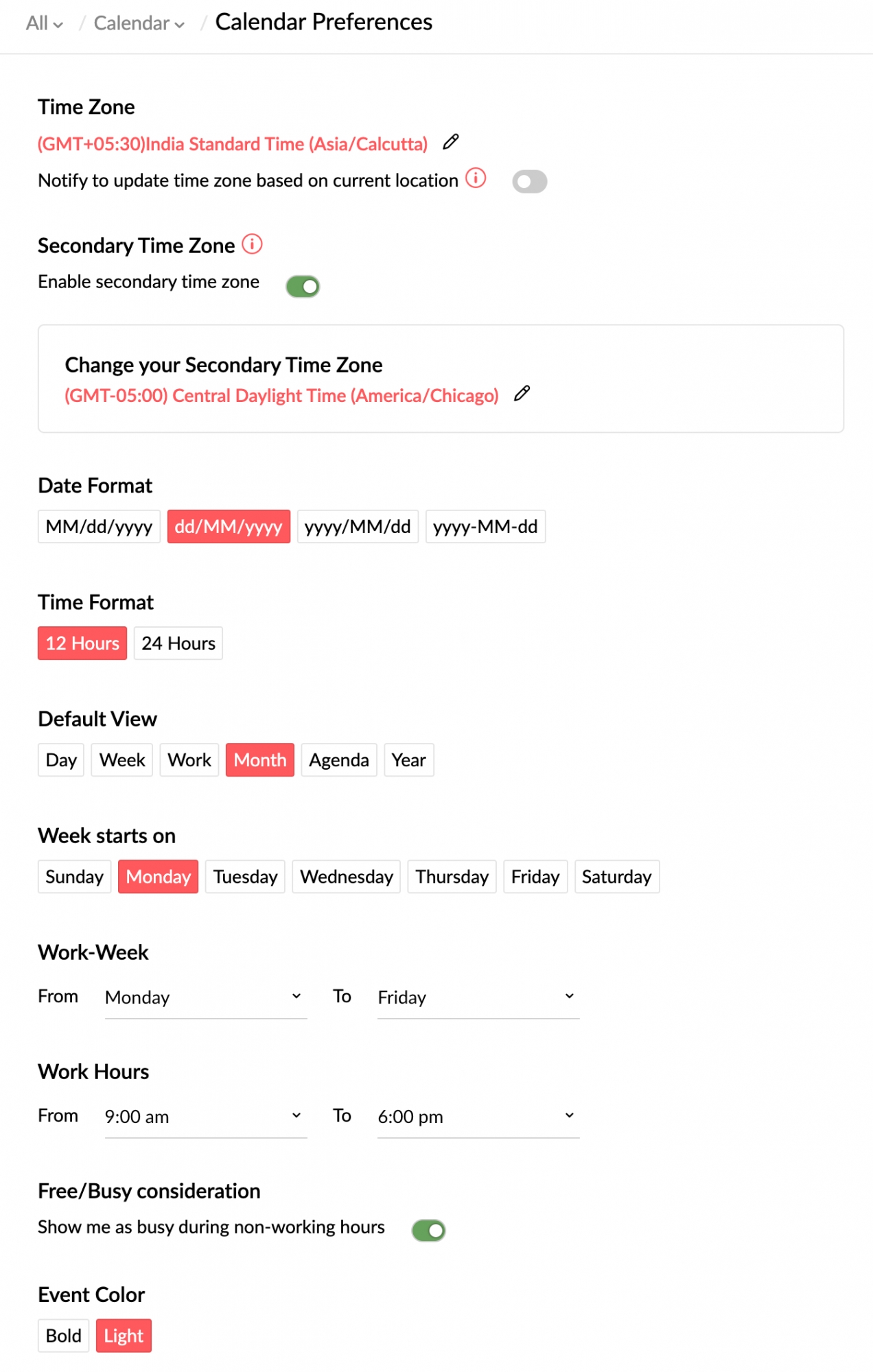
अपनी कैलेंडर प्राथमिकताओं को बदलने के बारे में अधिक जानने के लिए यहां क्लिक करें.
नोट:
आपके द्वारा Zoho Mail की कैलेंडर सेटिंग्स में किए गए बदलाव Zoho Calendar (calendar.zoho.com) में और इसके विपरीत भी दिखाई देंगे.
ईवेंट सेटिंग्स
आप डिफ़ॉल्ट ईवेंट सेटिंग्स जैसे कि ईवेंट अवधि, सहभागी अनुमतियां, कैलेंडर में ईवेंट्स का स्वचालित रूप से जोड़ना और अस्वीकृत ईवेंट्स दिखाना/छिपाना सेट कर सकते हैं. ये सेटिंग्स पूरे Zoho Calendar पर लागू की जाएंगी.
- डिफ़ॉल्ट ईवेंट अवधि- आप डिफ़ॉल्ट ईवेंट अवधि सेट कर सकते हैं जो आपके सभी कैलेंडर्स में ईवेंट निर्माण टैब की समय फ़ील्ड में दिखाई देगी. आपके द्वारा कोई ईवेंट बनाए जाने पर चुनी गई समय अवधि डिफ़ॉल्ट रूप से सेट की जाएगी. आप कोई ईवेंट बनाते समय अवधि बदल सकते हैं.
- डिफ़ॉल्ट सहभागी अनुमतियां - प्रतिभागी अनुमतियां किसी ईवेंट के होस्ट को ईवेंट को देखने, संपादित करने, हटाने या प्रतिभागियों को जोड़ने के लिए प्रतिभागी पहुंच को सीमित करने में मदद करती हैं. आप अपनी कैलेंडर सेटिंग्स में डिफ़ॉल्ट विकल्प सेट कर सकते हैं और यह आपके द्वारा किसी भी कैलेंडर में कोई ईवेंट बनाए जाने पर दिखाई देगा. आप कोई ईवेंट बनाते समय प्रतिभागी अनुमतियां अनुकूलित कर सकते हैं.
- ईमेल से ईवेंट आमंत्रणों को स्वचालित रूप से जोड़ना -इस सेटिंग के साथ, आप अपनी स्वीकृति के बिना अन्य लोगों को अपने कैलेंडर पर ईवेंट आमंत्रण भेजने और ईवेंट्स बनाने से प्रतिबंधित कर सकते हैं और इस प्रकार स्पैम को रोक सकते हैं. इसके बजाय, आमंत्रण आपके प्राथमिक ईमेल पते पर पहुंचेंगे और आप ईमेल से आमंत्रण स्वीकार कर सकते हैं.
- आपके निजी कैलेंडर में समूह आमंत्रण का स्वचालित रूप से जोड़ा जाना-आप अपने व्यक्तिगत कैलेंडर में समूह आमंत्रण को स्वचालित रूप से जोड़ने की अनुमति देने/अस्वीकार करने के लिए इस सेटिंग का उपयोग कर सकते हैं.
- अस्वीकृत/रद्द किए गए ईवेंट दिखाना/ छिपाना- यदि आप अपने कैलेंडर पर अस्वीकृत/रद्द किए गए ईवेंट प्रदर्शित नहीं करना चाहते हैं, तो आप अपनी कैलेंडर ग्रिड में ऐसे ईवेंट्स दिखाना/छिपाना चुन सकते हैं.

अपनी डिफ़ॉल्ट ईवेंट सेटिंग्स बदलने के बारे में अधिक जानने के लिएयहां क्लिक करें.
नोट:
आपके द्वारा Zoho Mail की कैलेंडर सेटिंग्स में किए गए बदलाव Zoho Calendar (calendar.zoho.com) में और इसके विपरीत भी दिखाई देंगे.
Zoho CRM कैलेंडर
यदि आपने Zoho CRM में Zoho Mail एड-ऑन सक्षम किया है, तो आपके द्वारा ईमेल के माध्यम से स्वीकार किए Zoho CRM से संबंधित ईवेंट स्वचालित रूप से आपके कैलेंडर में जुड़ जाएंगे. आप चुन सकते हैं कि आप स्वीकृत ईवेंट को अपने व्यक्तिगत कैलेंडर या फिर Zoho CRM कैलेंडर में जोड़ना चाहते हैं.
अपनी पसंदीदा सेटिंग चुनने के लिए नीचे दिए गए चरणों का अनुसरण करें:
- Zoho Mail में लॉगइन करें
- सेटिंग्सपर जाएं
- ईमेल द्वारा कैलेंडर ईवेंट आमंत्रण पर नेविगेट करें
- मेरे मेल से इस पर कैलेंडर ईवेंट्स जोड़ें के अंतर्गत, आप निम्न में से कोई एक विकल्प चुन सकते हैं:
- Zoho - कैलेंडर: आपका ईवेंट आपके व्यक्तिगत कैलेंडर में जोड़ा जाएगा और आपके Zoho CRM खाता कैलेंडर में दिखाई नहीं देगा.
- Zoho CRM - कैलेंडर: आपका ईवेंट आपके Zoho CRM कैलेंडर में जोड़ा जाएगा और यह आपके Zoho Mail और Zoho CRM खाता कैलेंडर्स दोनों में दिखाई देगा.
नोट:
- सेटिंग्स में ईमेल द्वारा कैलेंडर ईवेंट आमंत्रण विशिष्ट रूप से उन उपयोगकर्ताओं के लिए उपलब्ध होता है जिन्होंने Zoho CRM में Zoho Mail एड-ऑन सक्षम किया है. यदि आपने CRM में मेल एड-ऑन सक्षम नहीं किया है, तो आपके द्वारा ईमेल द्वारा कैलेंडर ईवेंट आमंत्रण विकल्प पर पहुंच प्राप्त करने पर एक खाली पेज प्रकट होता है.
- ईमेल द्वारा कैलेंडर ईवेंट आमंत्रण विकल्प का उपयोग करके दोहराए गए ईवेंट्स को Zoho CRM कैलेंडर में नहीं जोड़ा जा सकता. सभी दोहराए गए ईवेंट Zoho Calendar में केवल आपके व्यक्तिगत कैलेंडर में जोड़े जाएंगे.
सूचनाएं
किसी ईवेंट में प्रतिभागी के रूप में आपको जोड़े जाने पर या आपके द्वारा बनाए गए ईवेंट के प्रतिभागी द्वारा आमंत्रण का उत्तर देने पर आपको सूचनाएं प्राप्त होंगी. इसके अलावा, आपको ईमेल, सूचनाओं और पॉप-अप (केवल Zoho Calendar एप्लिकेशन में) सूचना के माध्यम से अनुस्मारक सूचनाएं प्राप्त होंगी.
आप कोई अनुस्मारक सूचना प्राप्त नहीं करना चुन सकते हैं. अनुस्मारक सूचनाएं अक्षम करने के लिए, सेटिंग्स > कैलेंडर > सूचनाएं पर जाएं. सभी अनुस्मारक प्रकार के लिए सूचनाएं सक्षम/अक्षम करें बंद करें अनुस्मारक सूचनाएं अनुभाग के अंतर्गत स्विच टॉगल करें.

सूचना ईमेल पता
ईवेंट आमंत्रण, ईवेंट आमंत्रण अपडेट और अनुस्मारक सूचनाएं डिफ़ॉल्ट रूप से आपके प्राथमिक ईमेल पते पर भेजी जाती हैं. आप अनुस्मारक भेजने के लिए अपनी पसंद के किसी भी ईमेल पते का चयन कर सकते हैं.
सूचना ईमेल पता बदलने के लिए,सेटिंग्स > कैलेंडर > सूचनाएं पर जाएं. सेट किए गए वर्तमान ईमेल पता सेट के आगे अपना ईमेल पता बदलें आइकन पर क्लिक करें. वह ईमेल पता प्रदान करें, जिस पर आप अनुस्मारक भेजना चाहते हैं और पुष्टि करें पर क्लिक करें. आपको नए ईमेल पते पर भेजे गए पुष्टिकरण ईमेल में दिए गए लिंक पर क्लिक करके इस बदलाव की पुष्टि करनी होगी.

अनुस्मारक ईमेल फ़ॉर्मेट
आप HTML/सादा पाठ फ़ॉर्मेट में अपने अनुस्मारक ईमेल प्राप्त करना चुन सकते हैं. सेटिंग्स > कैलेंडर > सूचनाएं पर जाएं. ईमेल फ़ॉर्मेट अनुभाग के अंतर्गत पसंदीदा विकल्प का चयन करें.

एजेंडा सूचनाएं
आप रोजाना या साप्ताहिक ईमेल के माध्यम से एजेंडा सूचनाएं प्राप्त कर सकते हैं. सप्ताह के दिन के लिए आपका शेड्यूल उस ईमेल ID पर भेजा जाएगा जो आपने सेटिंग्स में प्रविष्ट किया है.
इस विकल्प को सक्षम करने के लिए,सेटिंग्स > कैलेंडर > सूचनाएं पर जाएं. एजेंडा सूचना ईमेल भेजें टॉगल स्विच चालू करें और उन्हें दैनिक या साप्ताहिक रूप से प्राप्त करना चुनें.

Zoho Calendar में अनुस्मारक और सूचनाओं के बारे में अधिक जानने के लिएयहां क्लिक करें.
नोट:
आपके द्वारा Zoho Mail की कैलेंडर सेटिंग्स में किए गए बदलाव Zoho Calendar (calendar.zoho.com) में और इसके विपरीत भी दिखाई देंगे.
कैलेंडर आयात करें
आयात विकल्प के माध्यम से आपके Zoho Calendar में कोई भी बाहरी कैलेंडर जोड़ा जा सकता है. आयात करना, विभिन्न दूसरे कैलेंडर एप्लिकेशन के बीच स्विच किए बिना एक ही इंटरफ़ेस में आपको आपके कैलेंडर्स को प्रबंधित करने में मदद करता है. और अधिक जानें.
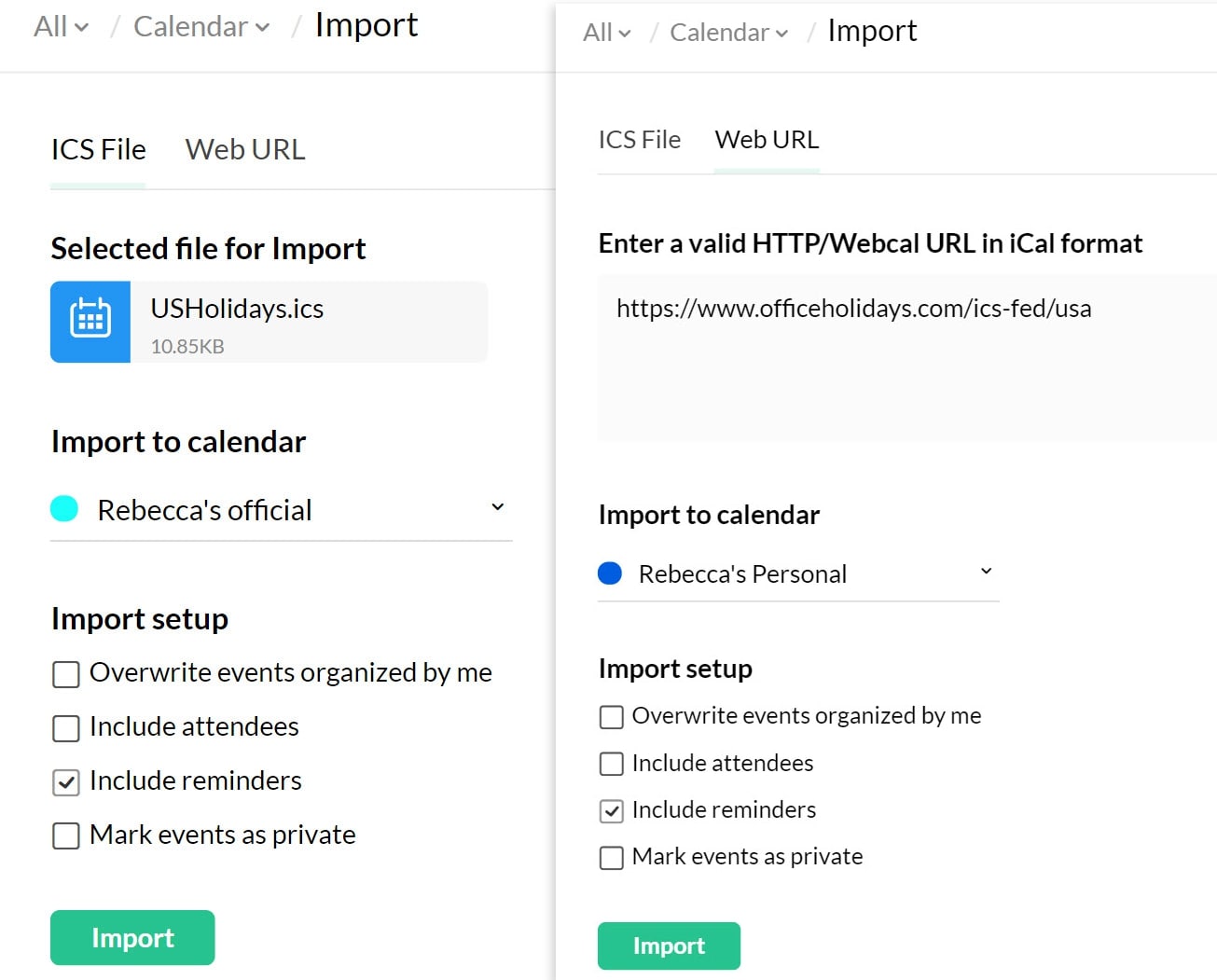
कैलेंडर्स की सदस्यता लें
आप किसी भी सार्वजनिक कैलेंडर की सदस्यता ले सकते हैं और अपने कैलेंडर ग्रिड में उन कैलेंडर के ईवेंट देख सकते हैं. और अधिक जानें.
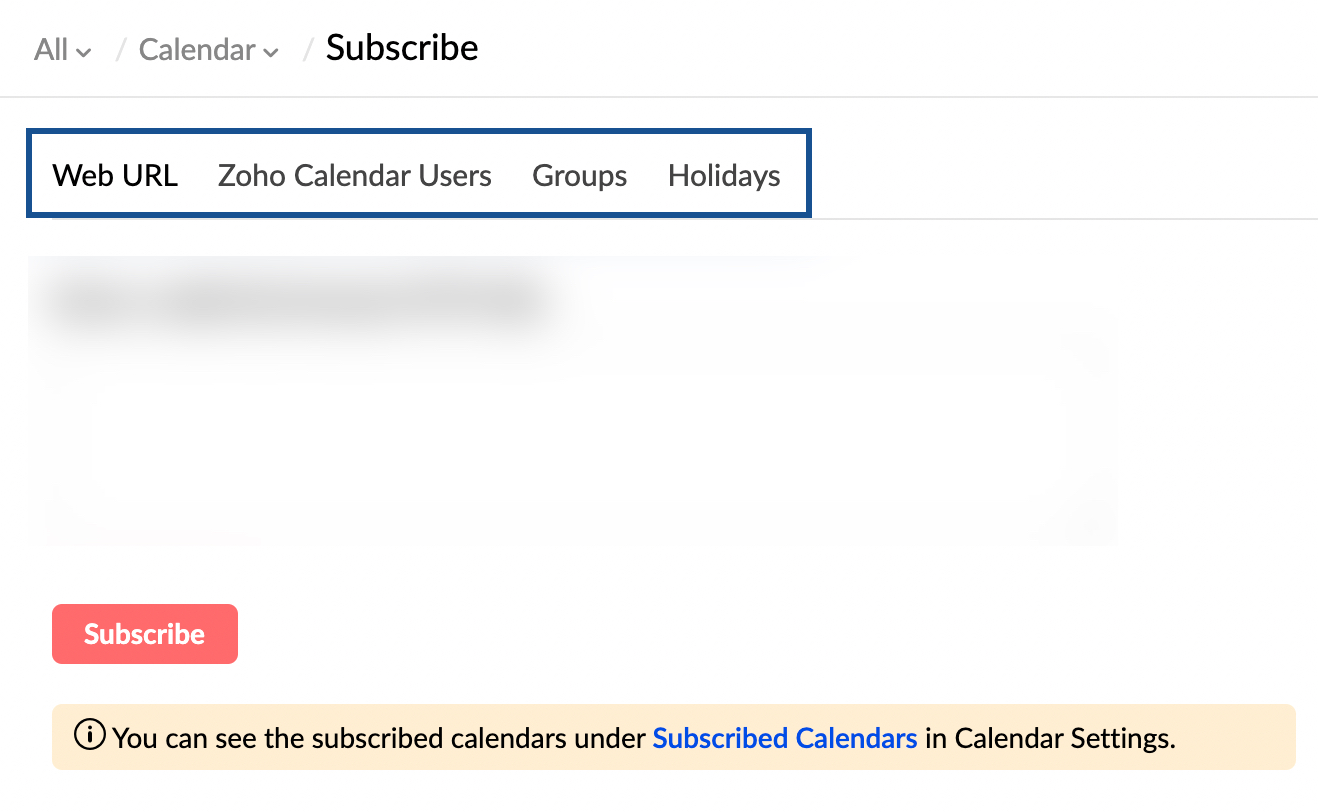
- वेब से सदस्यता लें - ICS फ़ाइल या मान्य iCal फ़ॉर्मेट HTTP URL का उपयोग करके इंटरनेट पर किसी भी सार्वजनिक कैलेंडर की सदस्यता लें.
- Zoho उपयोगकर्ताओं के कैलेंडरकी सदस्यता लें- आप अपने मित्र/सहकर्मी के व्यक्तिगत कैलेंडर और उनके द्वारा साझा किए गए किसी भी सार्वजनिक कैलेंडर की सदस्यता ले सकते हैं.
- अवकाश कैलेंडर की सदस्यता लें - आप कैलेंडर सेटिंग्स में प्रदान की गई सूची से किसी भी देश के अवकाश कैलेंडर की सदस्यता ले सकते हैं.
- समूह कैलेंडर की सदस्यता लें - समूह कैलेंडर्स की सदस्यता लेने के अलावा, आप उन समूहों द्वारा सदस्यता लिए गए कैलेंडर्स की भी सदस्यता ले सकते हैं, जिनके आप सदस्य हैं.
- Zoho Contacts - जन्मदिन कैलेंडर की सदस्यता लें- आप अपने Zoho Contacts कैलेंडर की सदस्यता ले सकते हैं और Zoho Contacts से जन्मदिन को अपने Zoho Calendar में जोड़ सकते हैं.
कैलेंडर सिंक्रनाइज़ करें
आप Zoho Mail की कैलेंडर सेटिंग्स में Zoho ऐप्स अनुभाग के अंतर्गत प्रासंगिक कैलेंडर का चयन करके अपने Zoho Calendar के साथ Zoho ऐप कैलेंडर्स को सिंक्रनाइज़ कर सकते हैं. आप Zoho Projects कैलेंडर की सदस्यता भी ले सकते हैं. और अधिक जानें.
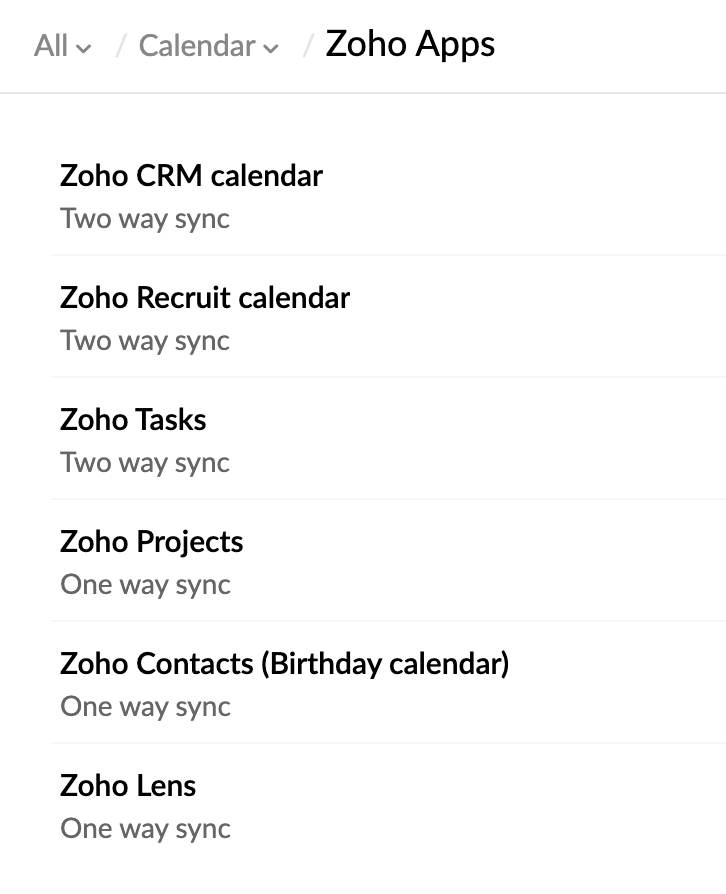
आप Zoho Mail की कैलेंडर सेटिंग्स में सिंक्रनाइज़ करें अनुभाग में विकल्पों का उपयोग करके Microsoft Outlook, Google Calendar, आदि जैसे अन्य कैलेंडर्स को भी सिंक्रनाइज़ कर सकते हैं. आप Zoho Calendar को iOS, OS X, इत्यादि पर सिंक करने के लिए CalDAV का उपयोग कर सकते हैं. Zoho Calendar सिंक्रनाइज़ेशन के बारे में विस्तृत जानकारी के लिए , यहां क्लिक करें.
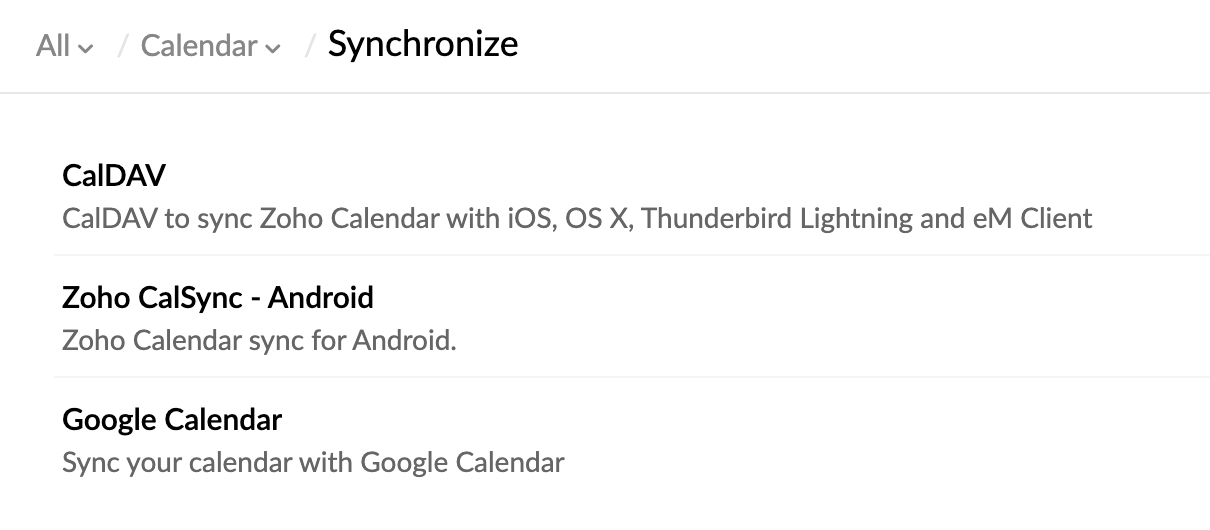
कैलेंडर्स प्रबंधित करें
अपने सभी व्यक्तिगत, समूह, एप्लिकेशन और अन्य कैलेंडर प्रबंधित करने के लिए, सेटिंग्स > कैलेंडर >] कैलेंडर्स पर जाएं. आप कैलेंडर्स संपादित कर सकते हैं और कैलेंडर नाम, पाठ और कैलेंडर रंग, कैलेंडर ID और अनुस्मारक बदल सकते हैं.
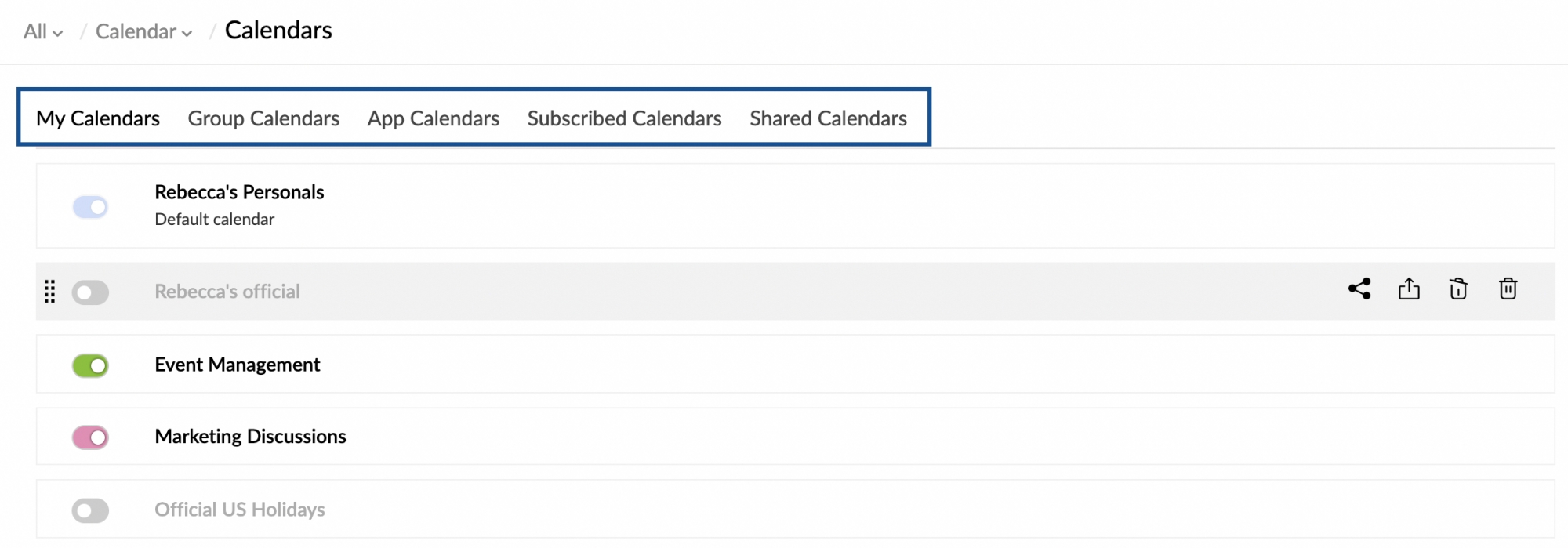
नोट:
यदि आपके एडमिन ने कैलेंडर एप्लिकेशन पर आपकी पहुंच अक्षम की है, तो आप Zoho Mail में कैलेंडर सुविधाएं नहीं देख सकेंगे.